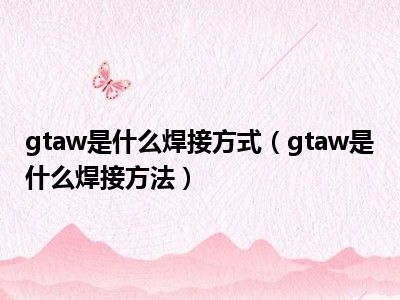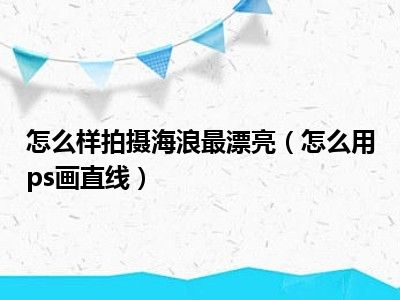您好,今天飛哥來為大家解答以上的問題。電腦屏幕變色閃爍是什么原因,電腦屏幕變色相信很多小伙伴還不知道,現在讓我們一起來看看吧!
1、【問題描述】:進入系統,顯示桌面后發現屏幕顏色顯示不正常。
2、【原因分析】:屏幕顏色顯示異常則可能是顯卡驅動、顯示器等方面造成。
3、【簡易步驟】:設置【顏色質量】—【最高(32位)】—【360軟件管家】—【驅動人生】—重裝【顯卡驅動】—【bios設置】檢查—檢修【顯示器】。
4、【解決方案】:方案一:設置顏色質量。
5、1. 首先在桌面上的空白處點擊右鍵,選擇【屬性】。
6、(如圖1)圖12. 調出顯示【屬性】—【設置】,查看【顏色質量】選項,正常應該有【最高(32位)】、【中(16位)】,如果顏色設置低于【16位】,顏色顯示就不正常,設置成【最高32位】確定即可。
7、(如圖2)圖2方案二:重裝【顯卡驅動】。
8、如果顯示設置中【顏色質量】設置沒問題,則需要卸載【顯卡驅動】,重啟電腦,再安裝【顯卡驅動】,安裝完成后務必再重啟電腦;PS:顯卡驅動程序異常可以通過【驅動人生】等在線驅動安裝工具來更新。
9、1.打開【360軟件管家】在【搜索欄】中輸入【驅動人生】進行搜索,點擊下載,完成后點擊【安裝】鍵,按照提示完成安裝。
10、(如圖3)圖32. 按照安裝提示進行操作。
11、(如圖4)圖43. 運行【驅動人生】選擇【推薦驅動】,在下面的列表中找到【顯卡】將前面的框框打【√】,然后點擊【一鍵更新】。
12、(如圖5)圖54. 驅動更新完成后按照提示點擊【立即重啟】,電腦重啟后驅動更新完成。
13、(如圖6)圖6方案三:如果重裝【顯卡驅動】無效,則重啟電腦在自檢時按【DEL】(筆記本一般F2或F10)鍵,進入BIOS里觀察,BIOS界面默認是藍底白字,如果顏色顯示異常,則可以調出顯示器面板上的【OSD】菜單,恢復顯示器出廠默認設置,并將顯示器【信號線】重新插拔。
14、方案四:如果以上操作無效,則可能是【顯示器】有問題,可以聯系顯示器廠商客服維修。
15、【問題描述】:進入系統,顯示桌面后發現屏幕顏色顯示不正常。
16、【原因分析】:屏幕顏色顯示異常則可能是顯卡驅動、顯示器等方面造成。
17、【簡易步驟】:設置【顏色質量】—【最高(32位)】—【360軟件管家】—【驅動人生】—重裝【顯卡驅動】—【bios設置】檢查—檢修【顯示器】。
18、【解決方案】:方案一:調節顯示器【顏色設置】。
19、1.打開左下角的【開始】菜單,然后選擇【控制面板】。
20、(如圖1)圖12. 【控制面板】中右側查看方式改為【類別】,然后選擇【外觀和個性化】選項。
21、(如圖2)圖23. 選擇【顯示】菜單。
22、(如圖3)圖34. 在【顯示】選項卡右下角選擇【高級設置】。
23、(如圖4)圖45. 在【高級設置】中,切換到【監視器】選項卡,然后在最下方的【顏色】選項中選擇【真彩色32位】即可。
24、(如圖5)圖5方案二:重裝【顯卡驅動】。
25、如果顯示設置中【顏色質量】設置沒問題,則需要卸載【顯卡驅動】,重啟電腦,再安裝【顯卡驅動】,安裝完成后務必再重啟電腦;PS:顯卡驅動程序異常可以通過【驅動人生】等在線驅動安裝工具來更新。
26、1. 打開【360軟件管家】在【搜索欄】中輸入【驅動人生】進行搜索,點擊下載,完成后點擊【安裝】鍵,按照提示完成安裝。
27、(如圖6)圖62. 按照安裝提示進行操作。
28、(如圖7)圖73. 運行【驅動人生】選擇【推薦驅動】,在下面的列表中找到【顯卡】將前面的框框打【√】,然后點擊【一鍵更新】。
29、(如圖8)圖84. 驅動更新完成后按照提示點擊【立即重啟】,電腦重啟后驅動更新完成。
30、(如圖9)圖9方案三:如果重裝【顯卡驅動】無效,則重啟電腦在自檢時按【DEL】(筆記本一般F2或F10)鍵,進入BIOS里觀察,BIOS界面默認是藍底白字,如果顏色顯示異常,則可以調出顯示器面板上的【OSD】菜單,恢復顯示器出廠默認設置,并將顯示器【信號線】重新插拔。
31、方案四:如果以上操作無效,則可能是【顯示器】有問題,可以聯系顯示器廠商客服維修。
本文就為大家分享到這里,希望小伙伴們會喜歡。
这里有更多你想看的|
|
- 上一篇:為什么電腦任務欄變成白色了呢 為什么電腦任務欄變成白色了怎么回事
- 下一篇:返回列表